Vai jūs vienkārši neienīstat, ja, ievadot jaunus burtus, vecais teksts pazūd? Šī problēma ir vēl vairāk nomākta, ja jūs uzreiz nesaprotat, ka Teams dzēš tekstu ievietošanas vietā. Lai atceltu pēdējās darbības, iespējams, būs jānospiež CTRL + Z. Lai atbrīvotos no šīs problēmas, vienkārši izslēdziet to Overtype režīms.
Kā atspējot pārrakstīšanas režīmu programmā Microsoft Teams
Nospiediet ievietošanas taustiņu
Lai neļautu jauniem burtiem aizstāt esošos jūsu Teams tērzēšanas logā, nospiediet tastatūras taustiņu Ins. Pārbaudiet, vai problēma ir pazudusi.
Komandas un citas programmas, kas saņem teksta ievadi, ļauj ar Insert taustiņu ieslēgt un izslēgt Overtype režīmu. Citiem vārdiem sakot, varat iespējot vai atspējot Overtype režīmu, vienkārši nospiežot tastatūras taustiņu Ins. Citi lietotāji ieteica, ka, dažas sekundes turot nospiestu taustiņu Ins, tas arī palīdz.
Izmantojiet ekrāna tastatūru
Varat arī izslēgt Overtype režīmu, izmantojot ekrāna tastatūru. Dažiem klēpjdatoru modeļiem var nebūt speciālas ievades atslēgas.
- Dodieties uz sava datora sadaļu Iestatījumi.
- Pēc tam ierakstiet "ekrāna tastatūraun palaidiet lietotni.
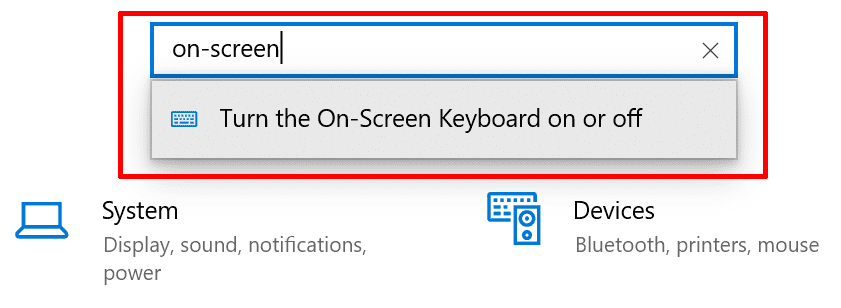
- Pēc šīs funkcijas ieslēgšanas novietojiet kursoru teksta beigās.
- Pēc tam noklikšķiniet uz Ievietojiet atslēgu pieejams virtuālajā tastatūrā.
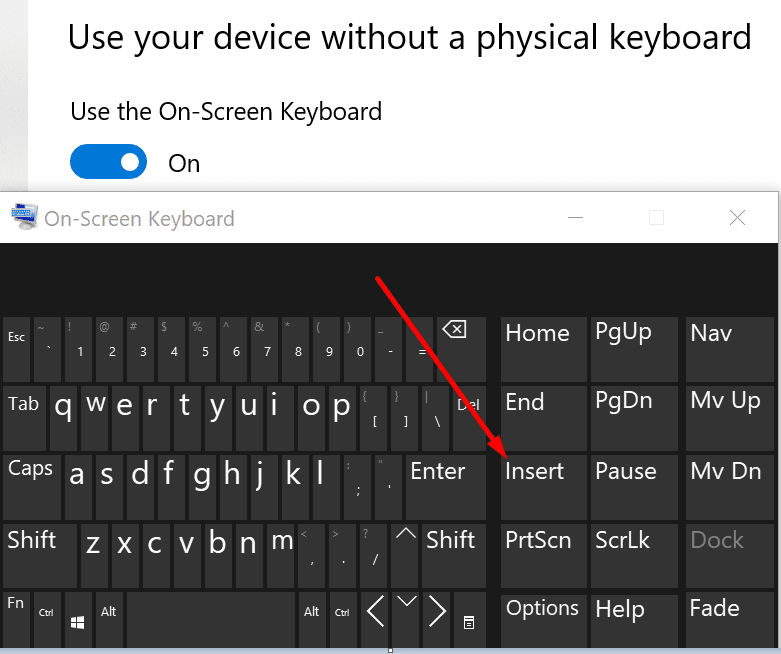
- Peles kursoram tagad jāieslēdzas un jāizslēdzas. Noklikšķiniet uz pogas Ievietot, līdz kursors ir stabils.
Turklāt pārbaudiet atjauninājumus un instalējiet jaunāko Teams versiju, ja izmantojat novecojušu lietotnes versiju. Noklikšķiniet uz sava profila attēla un noklikšķiniet uz Meklēt atjauninājumus pogu.
Secinājums
Ja jauni burti aizstāj veco tekstu programmā Microsoft Teams, jums ir jāatspējo pārrakstīšanas režīms. To var ātri izdarīt, nospiežot fiziskās tastatūras taustiņu Ins. Varat arī palaist ekrāna tastatūru un noklikšķināt uz taustiņa Ins.
Pastāstiet mums, ja, izmantojot šo rokasgrāmatu, izdevās atrisināt pārrakstīšanas problēmu. Noklikšķiniet uz komentāriem zemāk.